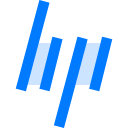Thông Báo
- Thứ Hai, 19th Tháng Tám, 2024
- 14:38pm
Hướng Dẫn Kích Hoạt Bản Quyền Windows Server: Đơn Giản Và Hiệu Quả
Việc kích hoạt bản quyền Windows Server không chỉ đảm bảo bạn tuân thủ pháp luật, mà còn giúp hệ thống của bạn hoạt động ổn định, bảo mật và hiệu suất cao nhất. Bài viết này sẽ hướng dẫn chi tiết cách kích hoạt bản quyền cho các phiên bản Windows Server khác nhau, giúp bạn yên tâm hơn trong việc quản lý máy chủ của mình.
1. Tại Sao Cần Kích Hoạt Bản Quyền Windows Server?
Kích hoạt bản quyền là một bước cần thiết để xác nhận rằng bản sao Windows Server của bạn là chính hãng. Nếu không kích hoạt, hệ thống sẽ dần bị hạn chế tính năng, giảm hiệu suất và thậm chí có thể dẫn đến việc tự động tắt máy, gây gián đoạn dịch vụ.
2. Chuẩn Bị Trước Khi Kích Hoạt
Trước khi bắt đầu quá trình kích hoạt, bạn cần chuẩn bị:
- Key bản quyền hợp lệ: Key này thường được cung cấp khi bạn mua bản quyền từ Microsoft hoặc từ các nhà cung cấp phần mềm chính thức.
- Kết nối Internet ổn định: Để hệ thống có thể kết nối với máy chủ kích hoạt của Microsoft.
- Quyền quản trị viên: Bạn cần đăng nhập với tài khoản quản trị viên để thực hiện quá trình kích hoạt.
3. Hướng Dẫn Kích Hoạt Bản Quyền Windows Server
Dưới đây là các bước chi tiết để kích hoạt bản quyền cho các phiên bản Windows Server:
a. Sử Dụng Command Prompt
- Mở Command Prompt với quyền Admin:
- Nhấn tổ hợp phím
Win + Xvà chọn Command Prompt (Admin) hoặc Windows PowerShell (Admin).
- Nhấn tổ hợp phím
- Nhập lệnh kích hoạt:
- Để nhập key bản quyền, sử dụng lệnh:
shell
slmgr.vbs -ipk <Your-Product-Key> - Để kích hoạt bản quyền, sử dụng lệnh:
shell
slmgr.vbs -ato
- Để nhập key bản quyền, sử dụng lệnh:
- Kiểm tra trạng thái kích hoạt:
- Sử dụng lệnh sau để kiểm tra xem hệ thống đã được kích hoạt chưa:
shell
slmgr.vbs -dli
- Sử dụng lệnh sau để kiểm tra xem hệ thống đã được kích hoạt chưa:
b. Kích Hoạt Qua GUI (Giao Diện Người Dùng)
- Mở Settings:
- Nhấn tổ hợp phím
Win + Iđể mở Settings.
- Nhấn tổ hợp phím
- Đi đến Activation:
- Trong Settings, chọn Update & Security > Activation.
- Nhập Product Key:
- Nhấp vào Change product key, sau đó nhập key bản quyền của bạn và nhấn Next để hoàn tất kích hoạt.
4. Xử Lý Các Lỗi Thường Gặp Khi Kích Hoạt
- Lỗi không kết nối được máy chủ kích hoạt: Kiểm tra lại kết nối Internet và thử lại sau vài phút.
- Lỗi key không hợp lệ: Đảm bảo bạn nhập đúng key bản quyền. Nếu vẫn không được, hãy liên hệ với nhà cung cấp để xác minh.
- Hệ thống yêu cầu khởi động lại: Đôi khi, sau khi kích hoạt, hệ thống có thể yêu cầu bạn khởi động lại để hoàn tất quá trình.
5. Kết Luận
Kích hoạt bản quyền Windows Server là bước không thể thiếu để đảm bảo hệ thống của bạn hoạt động trơn tru và bảo mật. Bằng cách làm theo các bước hướng dẫn trên, bạn sẽ dễ dàng kích hoạt và duy trì sự ổn định cho máy chủ của mình. Hãy nhớ rằng, việc sử dụng phần mềm bản quyền không chỉ là tuân thủ pháp luật mà còn là bảo vệ chính doanh nghiệp của bạn trước những nguy cơ bảo mật.
Nếu bạn gặp bất kỳ khó khăn nào trong quá trình kích hoạt, đừng ngần ngại liên hệ với đội ngũ hỗ trợ của chúng tôi để được trợ giúp nhanh chóng và hiệu quả.
Powered by WHMCompleteSolution